hpwin7系統安裝圖文詳細教程
發布時間:2022-05-24 文章來源:xp下載站 瀏覽:
|
Windows 7,中文名稱視窗7,是由微軟公司(Microsoft)開發的操作系統,內核版本號為Windows NT 6.1。Windows 7可供家庭及商業工作環境:筆記本電腦 、平板電腦 、多媒體中心等使用。和同為NT6成員的Windows Vista一脈相承,Windows 7繼承了包括Aero風格等多項功能,并且在此基礎上增添了些許功能。 今天windows7之家小編要為網友們帶來hpwin7系統安裝教程,因為最近有非常多惠普電腦用戶都在問小編有沒有hpwin7系統安裝教程。小編一直都是樂于助人的人,所以熬夜寫了一篇非常棒的hpwin7系統安裝教程。相信網友們看完下面的教程都能學會安裝系統。 U盤啟動盤跟光盤不同,本身并不附帶操作系統,不過這樣也好,不用局限于光盤的操作系統,我們可以自由的選擇操作系統。下載的時候最好選擇大型的軟件網站進行下載,以免中毒,對于格式最好選擇ISO格式的文件,完成下載后存入U盤。 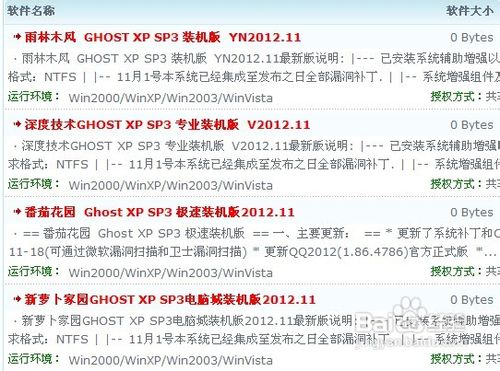 hpwin7系統安裝教程圖一 默認的開機啟動是硬盤啟動,我們需要設置BIOS讓它U盤啟動,當然在此操作之前我們需要插入U盤,這樣設置開機啟動項的時候才會找到對應的盤符,把它設置為第一啟動項即可(有些BIOS需要插入后才能設置,有些應該不需要,不過我們最好插入后再進行設置)  hpwin7系統安裝教程圖二 完成上述操作后我們重啟電腦,此時我們會見到期望已久的畫面,乍一看U盤啟動和平時的光盤啟動進入的界面類似,不過U盤啟動沒有操作系統,不能直接進行操作系統的安裝,因此我們需要借助winPE進入電腦進行操作系統的安裝。  hpwin7系統安裝教程圖三 進入Win PE之后我們可以選多種多樣的方式安裝操作系統,但是小編比較習慣于GHOST的安裝方式,所以就以GHOST安裝為例。首先我們解壓縮ISO文件(本經驗以安裝XP操作系統為例子,其他操作系統安裝方法可能并不適用),然后就可以運行GHOST了。 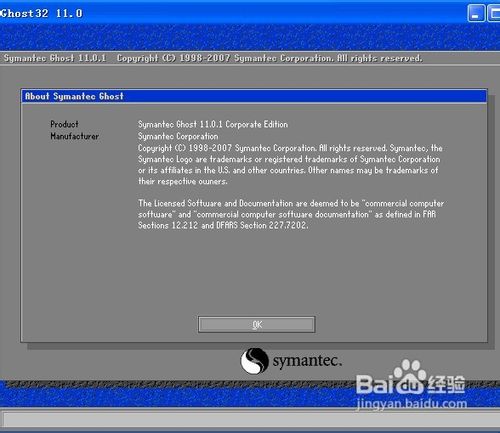 hpwin7系統安裝教程圖四 然后點擊local,partition,from image(具體步驟如下圖所示),找到我們剛才解壓的文件,我們需要的只是system中的GHO文件而已,選中它然后點擊open按鈕進行一系列的下一步操作之后就能安裝系統,具體步驟可以參看小編帶來的惠普系統下載安裝教程。 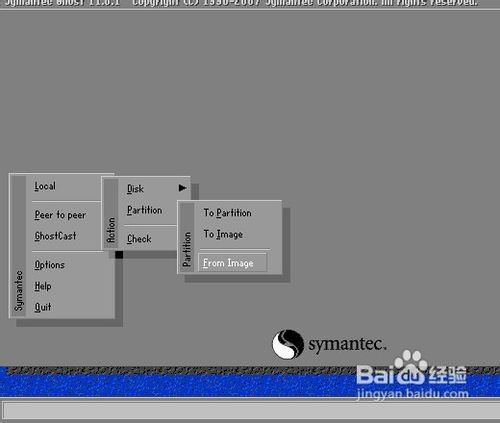 hpwin7系統安裝教程圖五 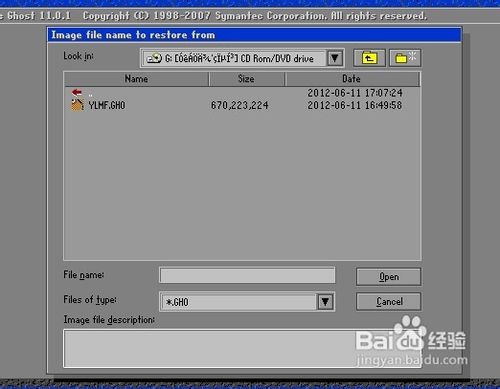 hpwin7系統安裝教程圖六 以上的全部內容就是windows7之家小編為網友們帶來的hpwin7系統安裝教程了,網友們只要按照上面教程提供的步驟,一定可以完美的安裝windows7系統的。小編就是喜歡把簡單,好用的安裝系統教程分享給大家,讓網友們都能開開心心的學會安裝系統。 Windows 7簡化了許多設計,如快速最大化,窗口半屏顯示,跳轉列表(Jump List),系統故障快速修復等。Windows 7將會讓搜索和使用信息更加簡單,包括本地、網絡和互聯網搜索功能,直觀的用戶體驗將更加高級,還會整合自動化應用程序提交和交叉程序數據透明性。 |
相關文章
下一篇:hpwin7系統安裝圖文詳細教程

